第6章 VB编程菜单、工具
- 格式:ppt
- 大小:1.03 MB
- 文档页数:44

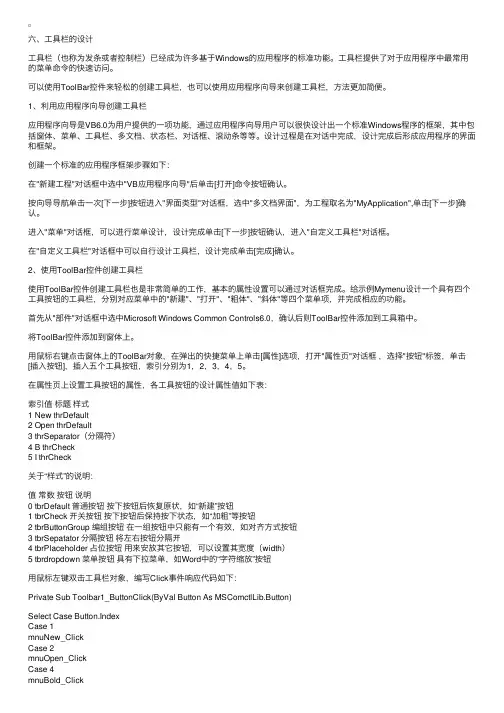
六、⼯具栏的设计⼯具栏(也称为发条或者控制栏)已经成为许多基于Windows的应⽤程序的标准功能。
⼯具栏提供了对于应⽤程序中最常⽤的菜单命令的快速访问。
可以使⽤ToolBar控件来轻松的创建⼯具栏,也可以使⽤应⽤程序向导来创建⼯具栏,⽅法更加简便。
1、利⽤应⽤程序向导创建⼯具栏应⽤程序向导是VB6.0为⽤户提供的⼀项功能,通过应⽤程序向导⽤户可以很快设计出⼀个标准Windows程序的框架,其中包括窗体、菜单、⼯具栏、多⽂档、状态栏、对话框、滚动条等等。
设计过程是在对话中完成,设计完成后形成应⽤程序的界⾯和框架。
创建⼀个标准的应⽤程序框架步骤如下:在"新建⼯程"对话框中选中"VB应⽤程序向导"后单击[打开]命令按钮确认。
按向导导航单击⼀次[下⼀步]按钮进⼊"界⾯类型"对话框,选中"多⽂档界⾯",为⼯程取名为"MyApplication",单击[下⼀步]确认。
进⼊"菜单"对话框,可以进⾏菜单设计,设计完成单击[下⼀步]按钮确认,进⼊"⾃定义⼯具栏"对话框。
在"⾃定义⼯具栏"对话框中可以⾃⾏设计⼯具栏,设计完成单击[完成]确认。
2、使⽤ToolBar控件创建⼯具栏使⽤ToolBar控件创建⼯具栏也是⾮常简单的⼯作,基本的属性设置可以通过对话框完成。
给⽰例Mymenu设计⼀个具有四个⼯具按钮的⼯具栏,分别对应菜单中的"新建"、"打开"、"粗体"、"斜体"等四个菜单项,并完成相应的功能。
⾸先从"部件"对话框中选中Microsoft Windows Common Controls6.0,确认后则ToolBar控件添加到⼯具箱中。
将ToolBar控件添加到窗体上。
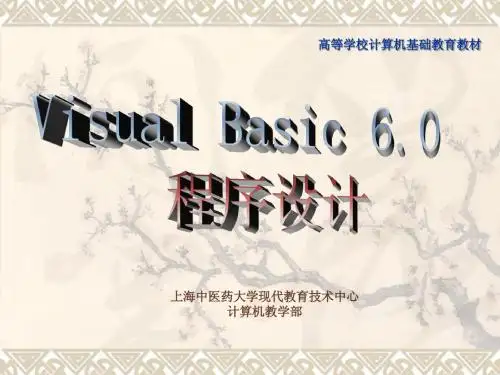



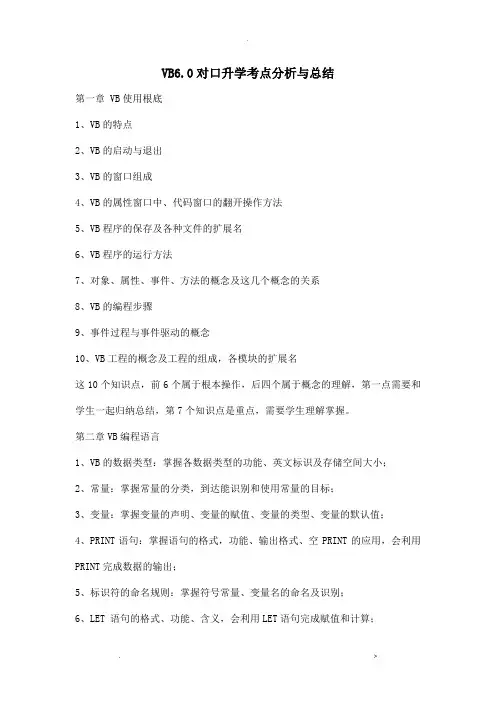
VB6.0对口升学考点分析与总结第一章 VB使用根底1、VB的特点2、VB的启动与退出3、VB的窗口组成4、VB的属性窗口中、代码窗口的翻开操作方法5、VB程序的保存及各种文件的扩展名6、VB程序的运行方法7、对象、属性、事件、方法的概念及这几个概念的关系8、VB的编程步骤9、事件过程与事件驱动的概念10、VB工程的概念及工程的组成,各模块的扩展名这10个知识点,前6个属于根本操作,后四个属于概念的理解,第一点需要和学生一起归纳总结,第7个知识点是重点,需要学生理解掌握。
第二章VB编程语言1、VB的数据类型:掌握各数据类型的功能、英文标识及存储空间大小;2、常量:掌握常量的分类,到达能识别和使用常量的目标;3、变量:掌握变量的声明、变量的赋值、变量的类型、变量的默认值;4、PRINT语句:掌握语句的格式,功能、输出格式、空PRINT的应用,会利用PRINT完成数据的输出;5、标识符的命名规则:掌握符号常量、变量名的命名及识别;6、LET 语句的格式、功能、含义,会利用LET语句完成赋值和计算;7、语句的书写格式:按要求书写程序语句;8、部函数:让学生掌握数值函数、字符函数、日期函数、格式函数、转换函数的功能实现数据的运算;9、表达式:掌握表达式的类型及运算符的运算含义、优先级及书写规则;算术运算重点是MOD 和整除;字符运算符重点是&和+的区别;关系运算符重点是字符数据的比拟;布尔运算符重点是NOT、AND 、 OR;10、选择构造的行IF语句、块IF语句、SELECTCASE语句的格式、执行顺序及编程应用;IIF函数的应用;11、循环构造的FOR/NE*T语句、WHILE/WEND语句、DO/LOOP语句的格式、执行顺序及编程应用;12、数组的定义、分类;静态数组与动态数组的区别〔包括声明、引用、去除〕;数组的访问方法;13、过程的概念、分类;SUB过程的建立方法和调用方法;过程调用时参数的两种传递方法的区别及应用;FUNCTION过程的建立方法及调用;14、程序中的错误分类及各类错误的特点;错误的处理方法及ON ERROR语句的应用;第三章应用程序窗体设计1、窗体的常用属性:Caption、Backcolor、Forecolor、Fontname、Fontsize、Current*、Currenty、Scaleheight、Scalewidth、Keypreview,它们的含义及设置2、窗体的常用方法:Print、Cls、load、unload、Line方法的格式及功能3、窗体的常用事件:Click、load、Unload、resize、Keypress、Keydown、keyup、Mousedown、Mouseup、Mousemove、Activate,这些事件的发生时间及事件过程中参数的含义及应用;4、对话框的概念及分类,对话框的创立方法;InputBo*()和Msgbo*()的格式及应用;5、mondialog控件:利用这个控件创立标准对话框时,showopen、showsave、showcolor、showfont、showprinter、showhelp方法的调用;翻开对话框中Filename、filetitle、initdir属性的设置;字体对话框中字体、字号、加粗、加下划线、删除线、倾斜属性的设置;Cancelerror属性的应用;6、文档界面的分类:MDI文档和SDI文档的区别,创立MDI文档的步骤;MDI 文档的特性;Autoshowchildren、activateform 、MDIchild属性的设置;创立快速显示窗体的步骤。
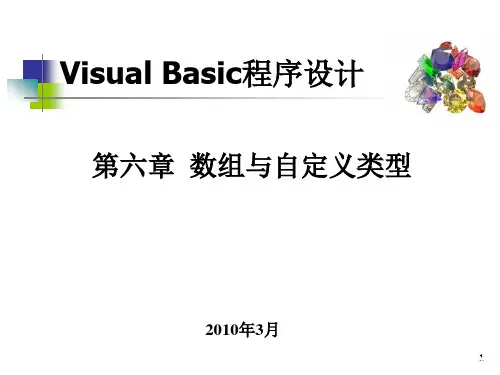

VB最简单入门教程目录〔提示:按ctrl,并单击鼠标,可以跳到相应页〕1.1 1 我们需要什么 (3)1.2 2 第二章:事件、属性及数据类型 (3)1.3 3 第三章:VB语言 (6)1.4 4-1第四章按钮〔一〕 (12)1.5 4- 第四章按钮〔二〕 (199)1.6 5 第五章菜单 (27)1.7 6-1第六章输入〔一〕 (34)1.8 6-2第六章输入〔二〕 (42)1.9 6-3第六章输入〔三〕 (52)1.10 7第七章输出 (59)附录 (63)2.1 VB教程 (63)1.1 1我们需要什么我们需要什么?当我们在一个精彩的游戏世界中游历了一番之后,或是惊叹于某一工具软件的小巧精致之余,多少总会产生些许编程的冲动。
编程吗,在以前如果你对电脑还是一个门外汉,那实在是一件可望而不可及的事情。
如果运用基于DOS下的编程语言,譬如C、Qbasic、Pascal等等,真不知何年何月才能有所成就。
编程是需要天赋的,你必须在大脑中对整个程序有一个清晰的轮廓,一个高效的流程,这并不是每个人都能做到的,你必须思之慎之,这也使编程变成一件最枯燥无味的事情。
但在第四代计算机语言〔可视化编程〕出现后,可以确切的说它开发了人们的更多天赋,并不局限于那些头脑异常清晰的人,每一个人都可以发现自己也可以编出一些从前不敢问津的程序,想象力的充分发挥才是第四代语言的精粹。
Visual Basic〔以下简称VB〕可以说是可视化语言的先驱了,而且它也是可视化程度最高的一个,从几年前VB诞生之日起到现在,它已经经历了五个版本,而且现在微软正在紧张的进行着VB6.0的研制、测试,这么高的更新率,不外乎说明两个问题:用户对VB的热衷,微软对VB的重视。
不可否认微软对市场的预测能力是极为高明的,而它强大的技术、财力支持也使它在许多以前未进入的领域,在不长的时间内有成为最有力的竞争对手,如IE之于浏览器领域,?帝国时代?之于游戏都是最好的例证。
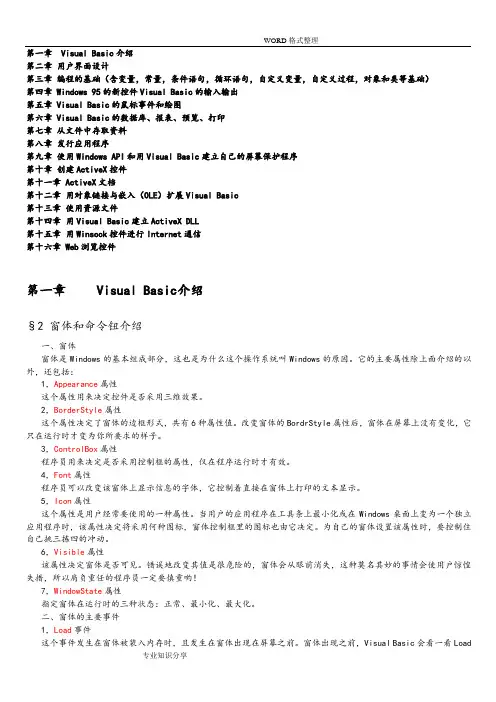
第一章 Visual Basic介绍第二章用户界面设计第三章编程的基础(含变量,常量,条件语句,循环语句,自定义变量,自定义过程,对象和类等基础)第四章 Windows 95的新控件Visual Basic的输入输出第五章 Visual Basic的鼠标事件和绘图第六章 Visual Basic的数据库、报表、预览、打印第七章从文件中存取资料第八章发行应用程序第九章使用Windows API和用Visual Basic建立自己的屏幕保护程序第十章创建ActiveX控件第十一章 ActiveX文档第十二章用对象链接与嵌入(OLE)扩展Visual Basic第十三章使用资源文件第十四章用Visual Basic建立ActiveX DLL第十五章用Winsock控件进行Internet通信第十六章 Web浏览控件第一章Visual Basic介绍§2 窗体和命令钮介绍一、窗体窗体是Windows的基本组成部分,这也是为什么这个操作系统叫Windows的原因。
它的主要属性除上面介绍的以外,还包括:1,Appearance属性这个属性用来决定控件是否采用三维效果。
2,BorderStyle属性这个属性决定了窗体的边框形式,共有6种属性值。
改变窗体的BordrStyle属性后,窗体在屏幕上没有变化,它只在运行时才变为你所要求的样子。
3,ControlBox属性程序员用来决定是否采用控制框的属性,仅在程序运行时才有效。
4,Font属性程序员可以改变该窗体上显示信息的字体,它控制着直接在窗体上打印的文本显示。
5,Icon属性这个属性是用户经常要使用的一种属性。
当用户的应用程序在工具条上最小化或在Windows桌面上变为一个独立应用程序时,该属性决定将采用何种图标,窗体控制框里的图标也由它决定。
为自己的窗体设置该属性时,要控制住自己挑三拣四的冲动。
6,Visible属性该属性决定窗体是否可见。
错误地改变其值是很危险的,窗体会从眼前消失,这种莫名其妙的事情会使用户惊惶失措,所以肩负重任的程序员一定要慎重哟!7,WindowState属性指定窗体在运行时的三种状态:正常、最小化、最大化。
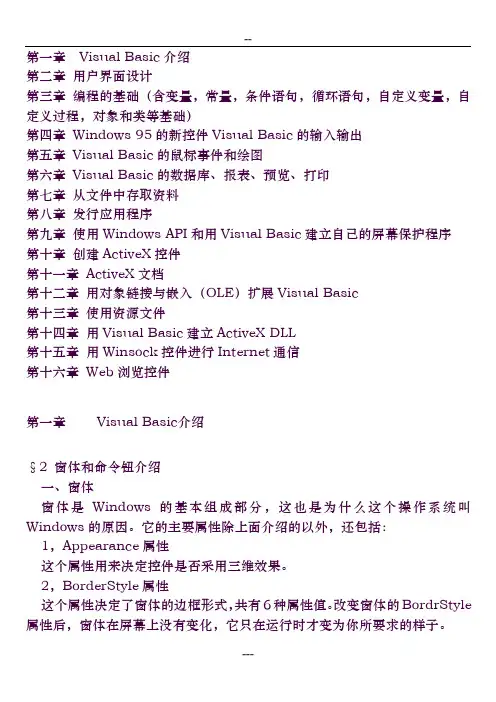
第一章Visual Basic介绍第二章用户界面设计第三章编程的基础(含变量,常量,条件语句,循环语句,自定义变量,自定义过程,对象和类等基础)第四章Windows 95的新控件Visual Basic的输入输出第五章Visual Basic的鼠标事件和绘图第六章Visual Basic的数据库、报表、预览、打印第七章从文件中存取资料第八章发行应用程序第九章使用Windows API和用Visual Basic建立自己的屏幕保护程序第十章创建ActiveX控件第十一章ActiveX文档第十二章用对象链接与嵌入(OLE)扩展Visual Basic第十三章使用资源文件第十四章用Visual Basic建立ActiveX DLL第十五章用Winsock控件进行Internet通信第十六章Web浏览控件第一章Visual Basic介绍§2 窗体和命令钮介绍一、窗体窗体是Windows的基本组成部分,这也是为什么这个操作系统叫Windows的原因。
它的主要属性除上面介绍的以外,还包括:1,Appearance属性这个属性用来决定控件是否采用三维效果。
2,BorderStyle属性这个属性决定了窗体的边框形式,共有6种属性值。
改变窗体的BordrStyle 属性后,窗体在屏幕上没有变化,它只在运行时才变为你所要求的样子。
3,ControlBox属性程序员用来决定采用不采用控制框的属性,仅在程序运行时才有效。
4,Font属性程序员可以改变该窗体上显示信息的字体,它控制着直接在窗体上打印的文本显示。
5,Icon属性这个属性是用户经常要使用的一种属性。
当用户的应用程序在工具条上最小化或在Windows桌面上变为一个独立应用程序时,该属性决定将采用何种图标,窗体控制框里的图标也由它决定。
为自己的窗体设置该属性时,要控制住自己挑三拣四的冲动。
6,Visible属性该属性决定窗体是否可见。
错误地改变其值是很危险的,窗体会从眼前消失,这种莫名其妙的事情会使用户惊惶失措,所以肩负重任的程序员一定要慎重哟!7,WindowState属性指定窗体在运行时的三种状态:正常、最小化、最大化。
第一章 Visual Basic介绍第二章用户界面设计第三章编程的基础(含变量,常量,条件语句,循环语句,自定义变量,自定义过程,对象和类等基础)第四章 Windows 95的新控件Visual Basic的输入输出第五章 Visual Basic的鼠标事件和绘图第六章 Visual Basic的数据库、报表、预览、打印第七章从文件中存取资料第八章发行应用程序第九章使用Windows API和用Visual Basic建立自己的屏幕保护程序第十章创建ActiveX控件第十一章ActiveX文档第十二章用对象链接与嵌入(OLE)扩展Visual Basic第十三章使用资源文件第十四章用Visual Basic建立ActiveX DLL第十五章用Winsock控件进行Internet通信第十六章 Web浏览控件第一章Visual Basic介绍§2 窗体和命令钮介绍一、窗体窗体是Windows的基本组成部分,这也是为什么这个操作系统叫Windows的原因。
它的主要属性除上面介绍的以外,还包括:1,Appearance属性这个属性用来决定控件是否采用三维效果。
2,BorderStyle属性这个属性决定了窗体的边框形式,共有6种属性值。
改变窗体的BordrStyle属性后,窗体在屏幕上没有变化,它只在运行时才变为你所要求的样子。
3,ControlBox属性程序员用来决定采用不采用控制框的属性,仅在程序运行时才有效。
4,Font属性程序员可以改变该窗体上显示信息的字体,它控制着直接在窗体上打印的文本显示。
5,Icon属性这个属性是用户经常要使用的一种属性。
当用户的应用程序在工具条上最小化或在Windows桌面上变为一个独立应用程序时,该属性决定将采用何种图标,窗体控制框里的图标也由它决定。
为自己的窗体设置该属性时,要控制住自己挑三拣四的冲动。
6,Visible属性该属性决定窗体是否可见。
错误地改变其值是很危险的,窗体会从眼前消失,这种莫名其妙的事情会使用户惊惶失措,所以肩负重任的程序员一定要慎重哟!7,WindowState属性指定窗体在运行时的三种状态:正常、最小化、最大化。
VB第6章《菜单和工具栏设计》总结一、菜单控件(Menu):1、功能:用于显示应用程序的自定义菜单。
2、组成:命令、子菜单、分隔符条。
3、创建:“工具”菜单——“菜单编辑器”4、常用属性:(1)Caption:菜单项标题对应菜单编辑器中“标题”文本框。
访问键字母前加“&”符号快速选中:顶级菜单:Alt+字母键子菜单:单击字母键(2)Checked:显示复选标记。
对应菜单编辑器中“复选”复选框。
(3)Enabled:有效性。
对应菜单编辑器中“有效”复选框。
(4)Index:当菜单项组成控件数组时,用于区分数组内的各个菜单控件。
对应菜单编辑器中“索引”文本框。
(5)Name:指定菜单控件的名称。
对应菜单编辑器中“名称”文本框。
(6)Shortcut:指定菜单项的快捷键。
对应菜单编辑器中“快捷键”文本框。
(7)Visible:决定菜单项是否可见。
对应菜单编辑器中“可见”复选框。
(8)WindowList:决定菜单控件是否维护当前MDI子窗口的列表。
对应菜单编辑器中“显示窗口列表”复选框。
5、事件:只有一个单击事件,即Click事件。
二、RichTextBox控件:1、功能:创建能输入和编辑大量文本的、能设置字符格式、段落格式的文本框。
2、打开、保存的文件格式:RTF格式和ASCII文本格式两种。
3、常用属性:(1)FileName:返回或设置装入RichTextBox控件的文件名。
只能指定文本文件或有效的.rtf文件名。
(2)MaxLength:最大字符数。
(3)MultiLine:是否显示和接受多行文本。
(4)RightMargin:文本右边距。
(5)ScrollBars:自带水平或垂直滚动条。
0——无1——水平滚动条2——垂直滚动条3——两者都有(6)SelAlignment:段落对齐方式。
设计时无效。
0——左对齐1——右对齐2——居中对齐(7)选定文本的字体样式:设计时无效。
SelBold:粗体;SelItalic:斜体;SelStrikethru:删除线;SelUnderline:下划线。
第一章 Visual Basic介绍第二章用户界面设计第三章编程的基础(含变量,常量,条件语句,循环语句,自定义变量,自定义过程,对象和类等基础)第四章 Windows 95的新控件Visual Basic的输入输出第五章 Visual Basic的鼠标事件和绘图第六章 Visual Basic的数据库、报表、预览、打印第七章从文件中存取资料第八章发行应用程序第九章使用Windows API和用Visual Basic建立自己的屏幕保护程序第十章创建ActiveX控件第十一章ActiveX文档第十二章用对象链接与嵌入(OLE)扩展Visual Basic第十三章使用资源文件第十四章用Visual Basic建立ActiveX DLL第十五章用Winsock控件进行Internet通信第十六章 Web浏览控件第一章Visual Basic介绍§2 窗体和命令钮介绍一、窗体窗体是Windows的基本组成部分,这也是为什么这个操作系统叫Windows的原因。
它的主要属性除上面介绍的以外,还包括:1,Appearance属性这个属性用来决定控件是否采用三维效果。
2,BorderStyle属性这个属性决定了窗体的边框形式,共有6种属性值。
改变窗体的BordrStyle属性后,窗体在屏幕上没有变化,它只在运行时才变为你所要求的样子。
3,ControlBox属性程序员用来决定采用不采用控制框的属性,仅在程序运行时才有效。
4,Font属性程序员可以改变该窗体上显示信息的字体,它控制着直接在窗体上打印的文本显示。
5,Icon属性这个属性是用户经常要使用的一种属性。
当用户的应用程序在工具条上最小化或在Windows桌面上变为一个独立应用程序时,该属性决定将采用何种图标,窗体控制框里的图标也由它决定。
为自己的窗体设置该属性时,要控制住自己挑三拣四的冲动。
6,Visible属性该属性决定窗体是否可见。
错误地改变其值是很危险的,窗体会从眼前消失,这种莫名其妙的事情会使用户惊惶失措,所以肩负重任的程序员一定要慎重哟!7,WindowState属性指定窗体在运行时的三种状态:正常、最小化、最大化。
VB菜单使用方法
1、新建VB菜单:在工具箱中拖动菜单控件到窗体,菜单控件会在窗
体的顶部显示一个框(如果需要,可以重新设置该框的大小);
2、设置菜单名称:右键单击菜单控件,在弹出的菜单中选择“属性”,将“名称”属性设置为任意合法的名称,它将在菜单项的第一层显示;
3、添加菜单项:右键单击菜单控件,在弹出的菜单中选择“属性”,利用“项”属性,可以设置菜单的子菜单,只需要在列表中添加项来添加
新的子菜单;
4、设置子菜单的名称:右键单击菜单控件,在弹出的菜单中选择
“属性”,设置“项文本”属性,它将显示在菜单项的第二层;
5、添加动作:右键单击菜单项,在弹出的菜单中选择“属性”,可
以设置“菜单项文本”属性,还可以在“动作”属性中添加新动作;
6、保存菜单:操作完成后,可以保存菜单,将它保存在已有的文件
中就可以使用;
7、运行菜单:在菜单上单击鼠标右键,释放后,就会显示菜单,可
以点击菜单的任意一个选项,将会调用相应的代码;
8、多级菜单:可以在单一菜单中添加子菜单,子菜单可以又添加子
菜单,这样就可以创建多级菜单;。